무선 헤드셋을 하나 구매해서 사용하던 중 마이크 소리가 심하게 작다는 느낌이 들었습니다. 디스코드에서 증폭 자동 조절을 켜도 목소리가 작게 들린다는 팀원들의 말을 듣고 해결방법을 찾아나섰습니다.
간단한 무료 프로그램 설치를 통해 문제를 해결할 수 있었구요. 헤드셋 마이크의 감도가 올라가고 소리도 커졌습니다. 디스코드 이용시에 제 목소리가 또렷하게 잘 들린다는 주변의 반응도 있었구요. 오늘은 헤드셋 마이크 소리가 작을때 대처방법에 대해서 알아보도록 하겠습니다.

헤드셋 마이크 소리 크게 하는 법
1.Equalizer APO 프로그램을 설치해줍니다.
별도의 요금부과가 없는 무료 프로그램이구요. 간단한 설정만으로 특정 디바이스의 소리를 조절할 수 있는 프로그램입니다. (스피커의 음량을 키울수도 있고 마이크의 음량을 키울수도 있습니다.)
이 프로그램을 쓴다고 해서 컴퓨터가 느려지거나 하는 일은 없구요. pc 자원을 많이 소모하지도 않습니다.
Equalizer APO 홈페이지에 접속해서 프로그램을 다운 받습니다.
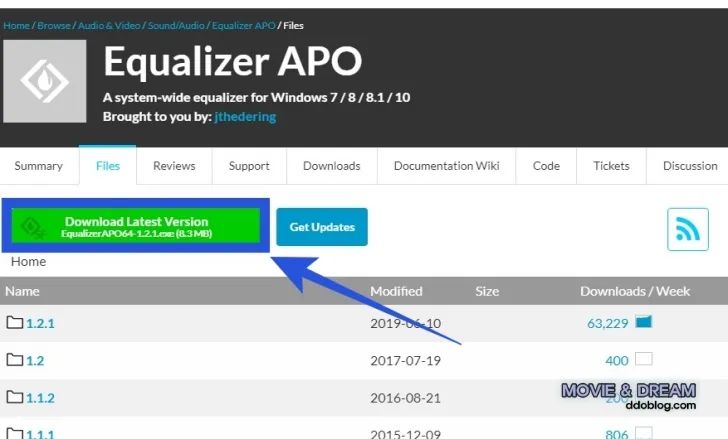
홈페이지에서 [Download Latest Version] 박스를 클릭해서 최신버전을 다운로드 하시면 됩니다. 이후 다운된 설치파일을 더블클릭해서 설치해주시면 되구요.
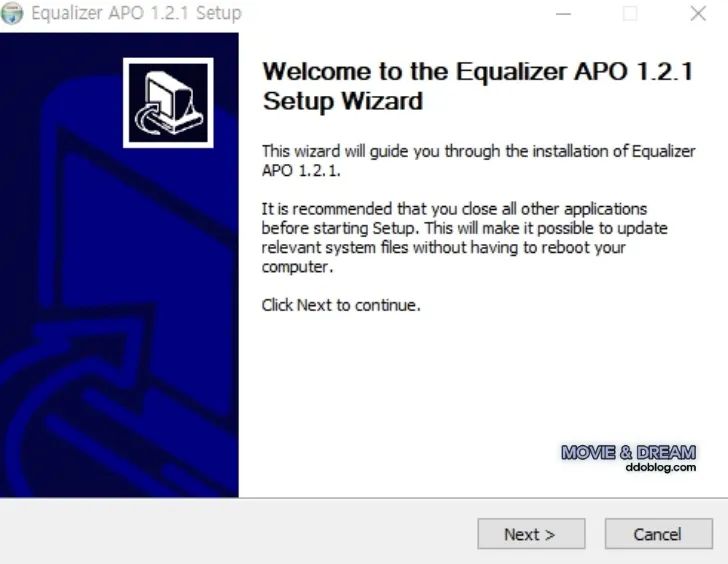
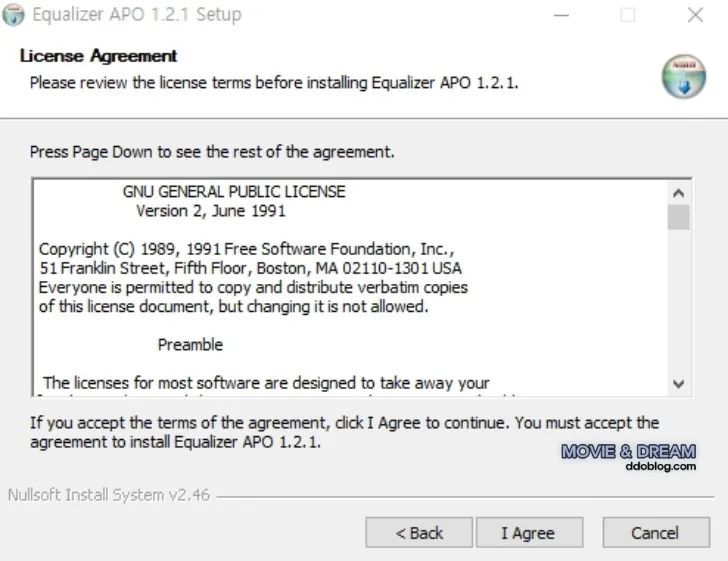
이렇게 순서대로 설치를 진행하다보면 다음과 같은 창이 나옵니다.
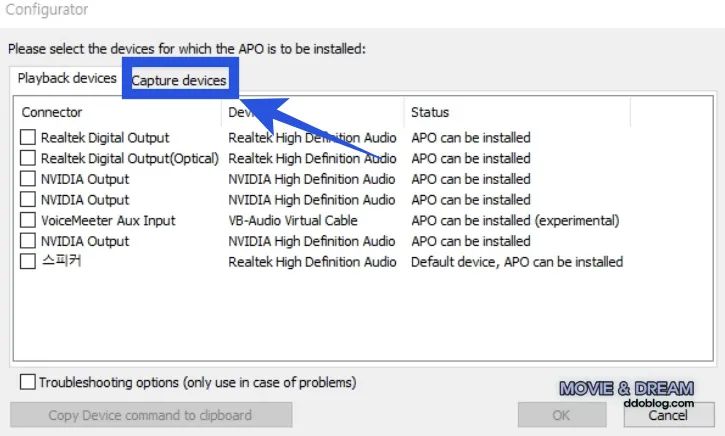
[capture divices] 탭을 클릭해서 마이크를 선택해 주시고 ok를 눌러주시면 됩니다.
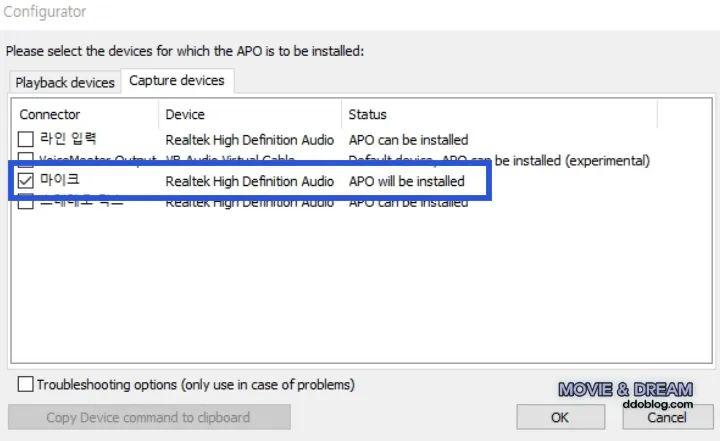
해당되는 마이크를 체크한 다음에 ok를 누르면 아래와 같이 재부팅을 할거냐고 묻는 화면이 나옵니다.
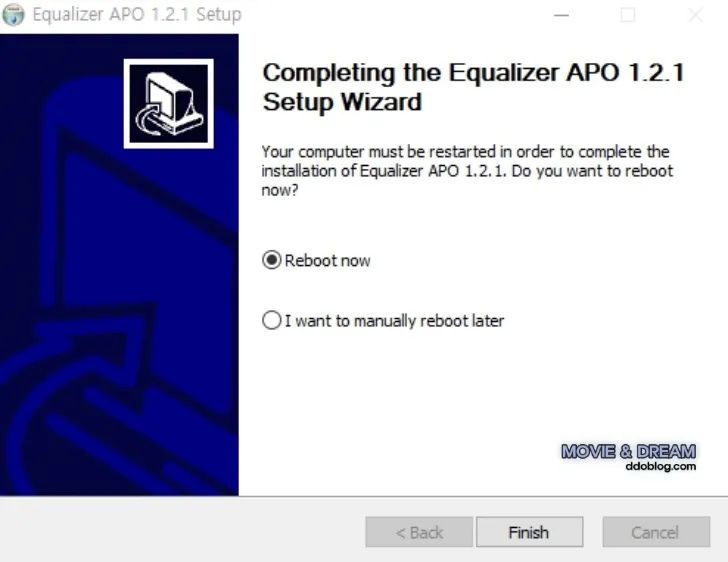
Reboot now 를 선택후 재부팅을 해주시면 1차적인 작업은 끝납니다.
2.Peace, GUI for Equalizer APO
이제 한가지의 프로그램만 더 설치하면 됩니다. [Peace, GUI for Equalizer APO] 프로그램인데요.
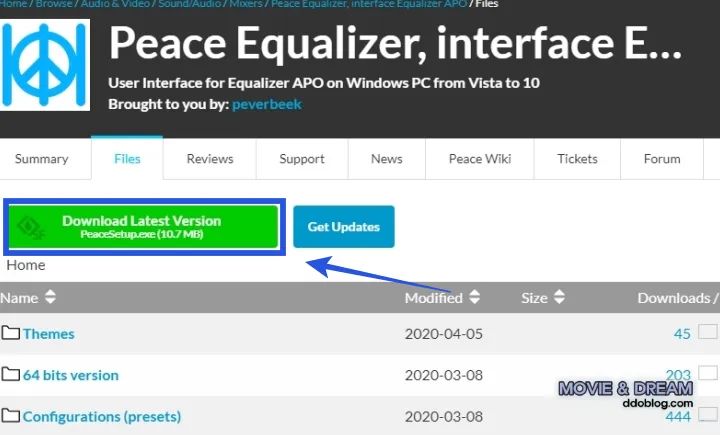
역시 홈페이지에서 [Download Latest Version] 박스를 클릭해서 최신버전을 다운로드하셔서 설치해주시면 됩니다.
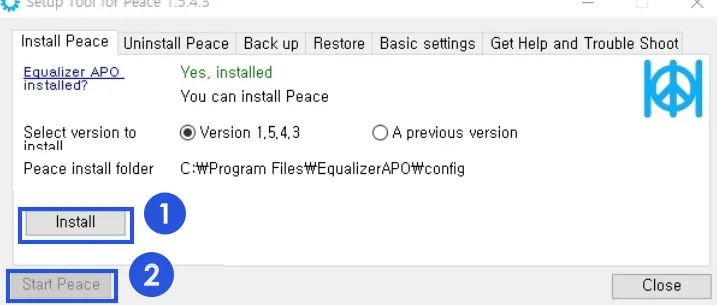
install 버튼을 클릭해서 설치를 마치면 아래에 start peace 탭이 활성화됩니다. 그러면 start peace를 눌러줍니다. 그러면 아래와 같은 화면이 나오는데요.
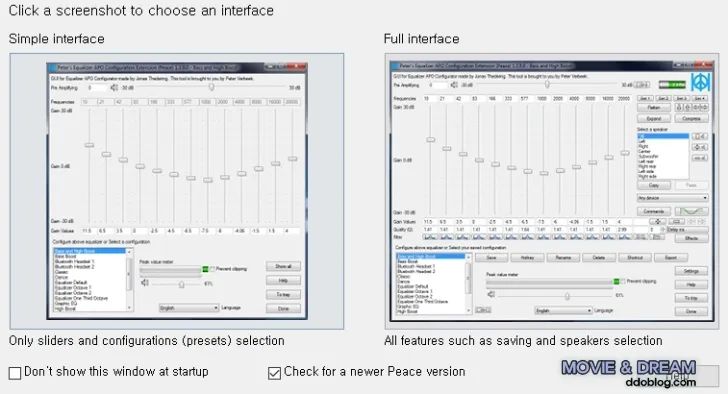
왼쪽은 심플한 설정, 오른쪽은 세부적인 설정입니다. 둘 중 아무거나 선택해서 큰 상관이 없습니다. 세세하게 이것저것 조절하실분은 오른쪽 화면을 선택하시면 되구요. 저같은 경우 마이크 음량만 키울거라 왼쪽 화면을 선택했어요.
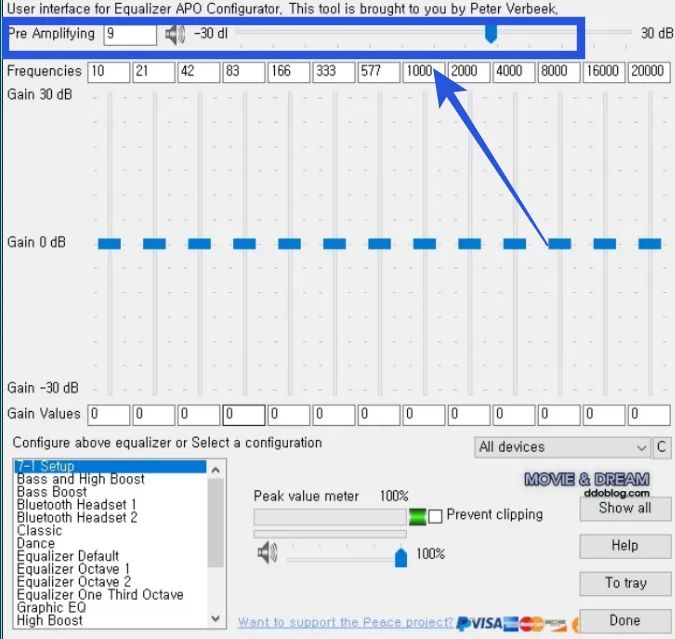
오른쪽에서 all device를 선택하면 선택한 모든 디바이스 음량이 다 커지구요.
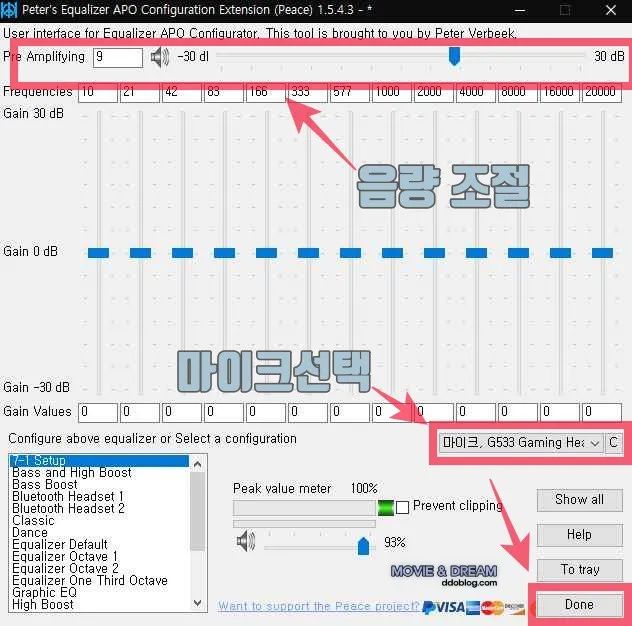
딱 마이크 소리만 키우고 싶다면 중간에 있는 선택창에서 내 마이크만 따로 선택하시면 됩니다. 헤드셋 마이크 뿐 아니라 일반 스탠드 마이크, 핀마이크 등등 pc와 연결 가능한 마이크라면 모두 볼륨 증폭이 가능합니다.
pre amplifying 에서 원하는 수치만큼 소리를 키워주면 됩니다. 저는 9~10 정도 하니까 딱 좋더라구요. 각자의 pc환경에 맞게 적절히 조절하신뒤에 아래 [Done]을 누르시면 됩니다. 이로써 헤드셋 마이크 소리 키우기 작업은 끝납니다.
마찬가지 방법으로 디바이스에서 스피커를 선택하면 스피커 음량을 올릴수도 있구요. 특정 수치를 조절하여 fps 게임시 발소리를 크게 하는등 응용할수도 있습니다.
이상 헤드셋 마이크 소리가 작을때 해결방법에 대해 알아봤습니다. 오늘도 행복한 시간 보내시길 바랍니다.